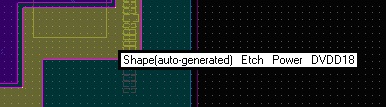有时候,我们需要再PCB的电源平面中分割出不同的电源层,以对应不同的工作电压。那么,这个操作要如何进行呢?
(1)、点击Display -> Assign Color 在Option中,先取一种颜 {MOD}作为高亮显示的颜 {MOD}。目的是用颜 {MOD}标记出不同的net,方便分割。
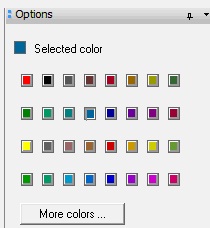 (2)、在Find中,选Net,点击more,选择要高亮显示的电源网络,点击Apply。
(2)、在Find中,选Net,点击more,选择要高亮显示的电源网络,点击Apply。
 就可以看到该网络用指定的颜 {MOD}高亮显示出来。
就可以看到该网络用指定的颜 {MOD}高亮显示出来。
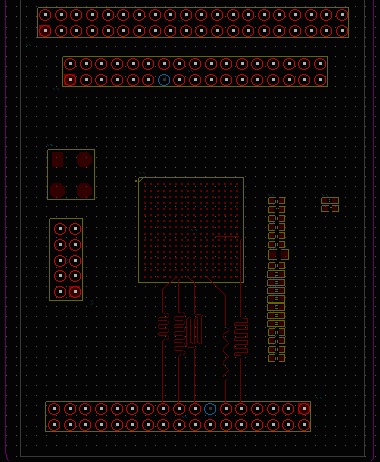 然后在Find by Name Property中把刚才选择的移除,重新选择另外一个电源网络名。
这时不要急着点Apply,先到Option中,选择另外一种颜 {MOD}以便区别其他网络名的颜 {MOD},在到Find by Name Property中点击Apply,另一条电源网络名也高亮了。比如下面分别用三种颜 {MOD}高亮DVDD18(黄 {MOD})和DVDD28(紫 {MOD}) 及AVDD28(青 {MOD})三个电源网络名,这样做的好处是方便电源分割。
然后在Find by Name Property中把刚才选择的移除,重新选择另外一个电源网络名。
这时不要急着点Apply,先到Option中,选择另外一种颜 {MOD}以便区别其他网络名的颜 {MOD},在到Find by Name Property中点击Apply,另一条电源网络名也高亮了。比如下面分别用三种颜 {MOD}高亮DVDD18(黄 {MOD})和DVDD28(紫 {MOD}) 及AVDD28(青 {MOD})三个电源网络名,这样做的好处是方便电源分割。
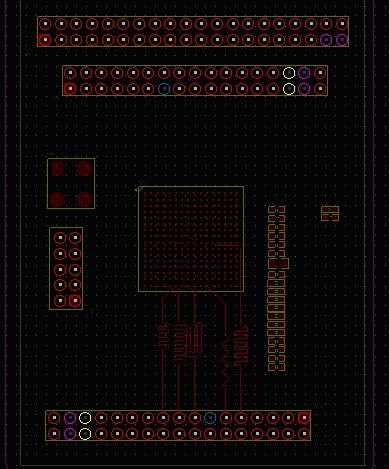 (3)、先给电源层敷一层完整的铜。Shape -> Rectangular,在Option中设置按照下图设置好,在PCB中画矩形就铺好一块铜皮了。
(3)、先给电源层敷一层完整的铜。Shape -> Rectangular,在Option中设置按照下图设置好,在PCB中画矩形就铺好一块铜皮了。
 铺的AVDD28颜 {MOD}也为青 {MOD}。
铺的AVDD28颜 {MOD}也为青 {MOD}。
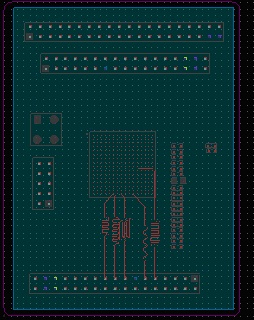 (4)、现在开始分割出DVDD18和DVDD28两个电源。点Add ->Line,在Option中设置好隔离层、电源层、直线、角度及线宽等信息。注意线宽一般设置大一点,尤其是两路电源压差很大时,宽度尽量宽,这里设置40mil,防止因过小在加工时容易造成相连。
(4)、现在开始分割出DVDD18和DVDD28两个电源。点Add ->Line,在Option中设置好隔离层、电源层、直线、角度及线宽等信息。注意线宽一般设置大一点,尤其是两路电源压差很大时,宽度尽量宽,这里设置40mil,防止因过小在加工时容易造成相连。
 根据高亮显示的网络名进行分区,如下图所示。
根据高亮显示的网络名进行分区,如下图所示。
 (5)、Edit -> Split Plaen ->Create,在弹出的框中选择Power,点Create。
(5)、Edit -> Split Plaen ->Create,在弹出的框中选择Power,点Create。
 自动会高亮显示一块区域,在Select a net 中,指定某一网络点OK,就分配好一块区域了,比如该网络是DVDD28。
自动会高亮显示一块区域,在Select a net 中,指定某一网络点OK,就分配好一块区域了,比如该网络是DVDD28。
 点击OK后,会自动高亮显示另外一块区域,同样指定一个网络,比如DVDD18。
点击OK后,会自动高亮显示另外一块区域,同样指定一个网络,比如DVDD18。
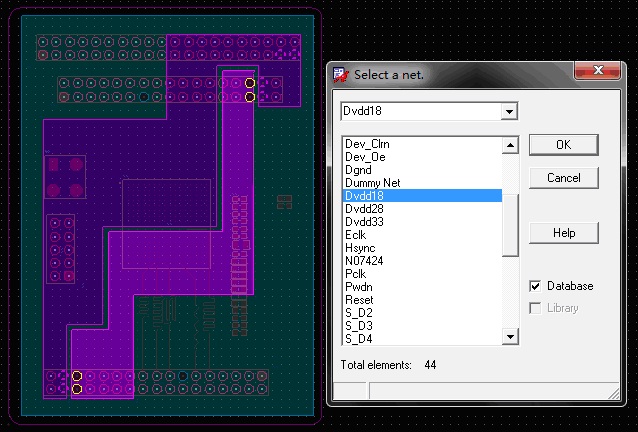
最后一块铜皮也会高亮显示,重新指定一网络,比如AVDD28.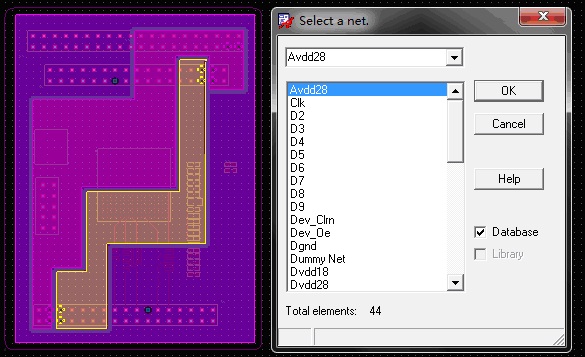 点OK,由于所有区域都已分配好了,Select a net 框自动关闭,分割完的之后效果图,如下:
点OK,由于所有区域都已分配好了,Select a net 框自动关闭,分割完的之后效果图,如下:
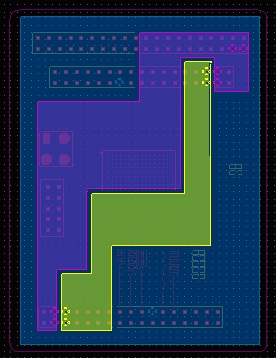 (6)、所有区域都已分割好,在没有点击任何操作命令下,Find中选择Net和Shape,在用鼠标靠近某区域边缘,会显示网络名,查看网络名是否正确。
(6)、所有区域都已分割好,在没有点击任何操作命令下,Find中选择Net和Shape,在用鼠标靠近某区域边缘,会显示网络名,查看网络名是否正确。
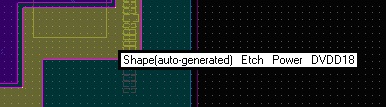
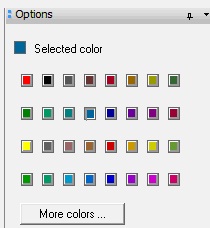 (2)、在Find中,选Net,点击more,选择要高亮显示的电源网络,点击Apply。
(2)、在Find中,选Net,点击more,选择要高亮显示的电源网络,点击Apply。
 就可以看到该网络用指定的颜 {MOD}高亮显示出来。
就可以看到该网络用指定的颜 {MOD}高亮显示出来。
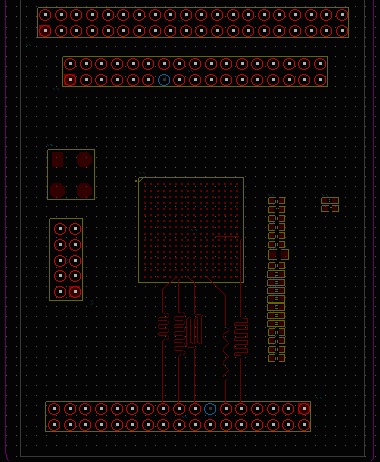 然后在Find by Name Property中把刚才选择的移除,重新选择另外一个电源网络名。
这时不要急着点Apply,先到Option中,选择另外一种颜 {MOD}以便区别其他网络名的颜 {MOD},在到Find by Name Property中点击Apply,另一条电源网络名也高亮了。比如下面分别用三种颜 {MOD}高亮DVDD18(黄 {MOD})和DVDD28(紫 {MOD}) 及AVDD28(青 {MOD})三个电源网络名,这样做的好处是方便电源分割。
然后在Find by Name Property中把刚才选择的移除,重新选择另外一个电源网络名。
这时不要急着点Apply,先到Option中,选择另外一种颜 {MOD}以便区别其他网络名的颜 {MOD},在到Find by Name Property中点击Apply,另一条电源网络名也高亮了。比如下面分别用三种颜 {MOD}高亮DVDD18(黄 {MOD})和DVDD28(紫 {MOD}) 及AVDD28(青 {MOD})三个电源网络名,这样做的好处是方便电源分割。
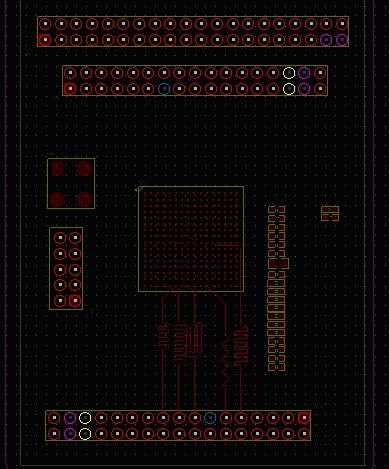 (3)、先给电源层敷一层完整的铜。Shape -> Rectangular,在Option中设置按照下图设置好,在PCB中画矩形就铺好一块铜皮了。
(3)、先给电源层敷一层完整的铜。Shape -> Rectangular,在Option中设置按照下图设置好,在PCB中画矩形就铺好一块铜皮了。
 铺的AVDD28颜 {MOD}也为青 {MOD}。
铺的AVDD28颜 {MOD}也为青 {MOD}。
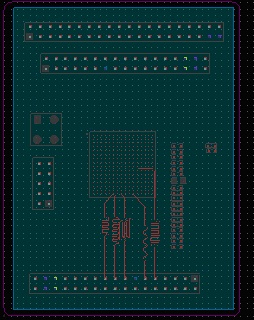 (4)、现在开始分割出DVDD18和DVDD28两个电源。点Add ->Line,在Option中设置好隔离层、电源层、直线、角度及线宽等信息。注意线宽一般设置大一点,尤其是两路电源压差很大时,宽度尽量宽,这里设置40mil,防止因过小在加工时容易造成相连。
(4)、现在开始分割出DVDD18和DVDD28两个电源。点Add ->Line,在Option中设置好隔离层、电源层、直线、角度及线宽等信息。注意线宽一般设置大一点,尤其是两路电源压差很大时,宽度尽量宽,这里设置40mil,防止因过小在加工时容易造成相连。
 根据高亮显示的网络名进行分区,如下图所示。
根据高亮显示的网络名进行分区,如下图所示。
 (5)、Edit -> Split Plaen ->Create,在弹出的框中选择Power,点Create。
(5)、Edit -> Split Plaen ->Create,在弹出的框中选择Power,点Create。
 自动会高亮显示一块区域,在Select a net 中,指定某一网络点OK,就分配好一块区域了,比如该网络是DVDD28。
自动会高亮显示一块区域,在Select a net 中,指定某一网络点OK,就分配好一块区域了,比如该网络是DVDD28。
 点击OK后,会自动高亮显示另外一块区域,同样指定一个网络,比如DVDD18。
点击OK后,会自动高亮显示另外一块区域,同样指定一个网络,比如DVDD18。
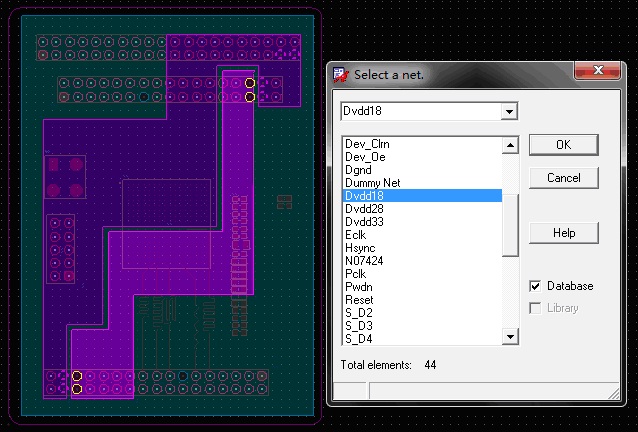
最后一块铜皮也会高亮显示,重新指定一网络,比如AVDD28.
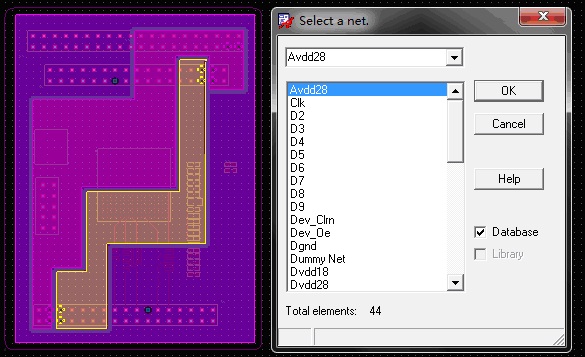 点OK,由于所有区域都已分配好了,Select a net 框自动关闭,分割完的之后效果图,如下:
点OK,由于所有区域都已分配好了,Select a net 框自动关闭,分割完的之后效果图,如下:
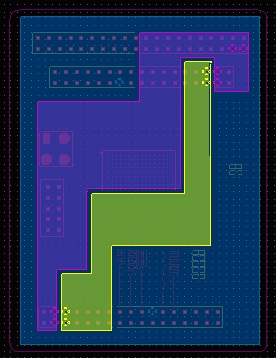 (6)、所有区域都已分割好,在没有点击任何操作命令下,Find中选择Net和Shape,在用鼠标靠近某区域边缘,会显示网络名,查看网络名是否正确。
(6)、所有区域都已分割好,在没有点击任何操作命令下,Find中选择Net和Shape,在用鼠标靠近某区域边缘,会显示网络名,查看网络名是否正确。